Nhận thêm từ bàn phím Microsoft Surface với các phím tắt ẩn
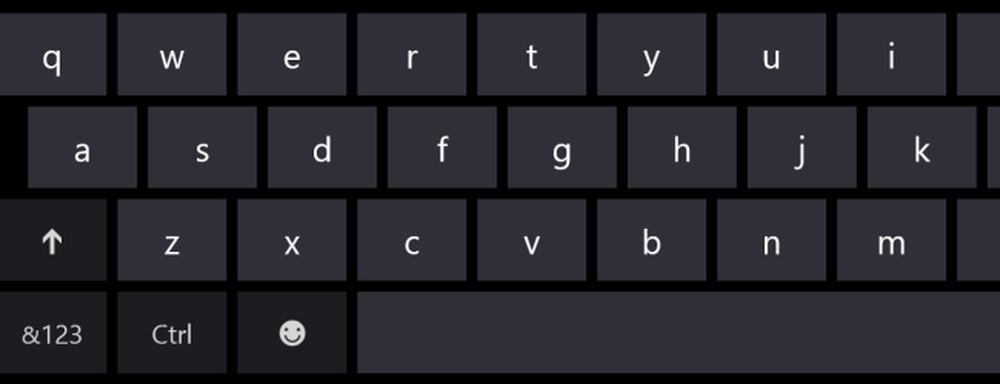
Một số thỏa hiệp đã được thực hiện cho bàn phím của Surface Pro và Surface RT. Như trường hợp của nhiều thiết bị di động, không gian ở mức cao và một số phím không thiết yếu nhất định phải được chuyển sang vị trí chức năng phụ hoặc bỏ hoàn toàn.
Một điều có vẻ hơi lạ khi bắt đầu là chức năng mặc định của các phím F. Các phím F1 đến F12 đều có mặt, nhưng các chức năng chính của các phím này bao gồm từ điều chỉnh âm lượng đến gọi lên thanh Bùa chú.
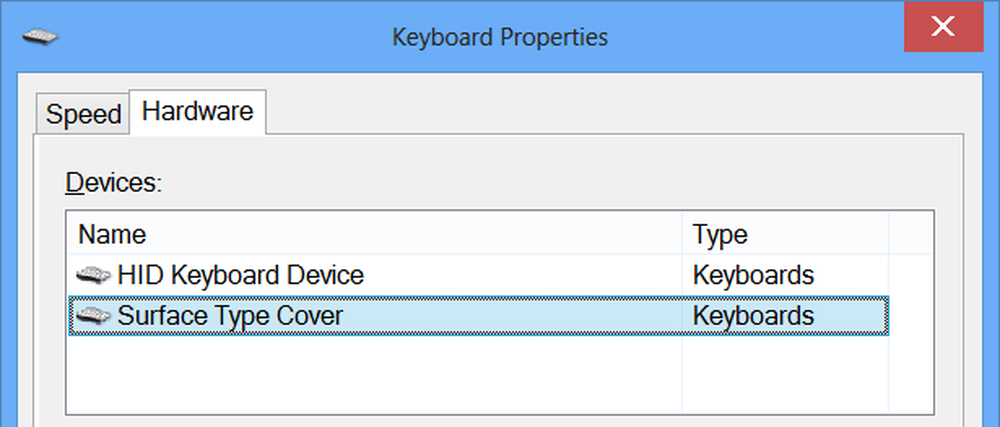
Tất nhiên, các phím F1 đến F12 cũng có thể được sử dụng làm các phím chức năng truyền thống, nhưng bạn sẽ cần giữ phím Fn - vì vậy, để đóng cửa sổ đã chọn hiện tại, thay vì sử dụng tiêu chuẩn Alt + F4 phím tắt, thay vào đó bạn sẽ phải nhấn Alt + Fn + F4 đồng thời.
Có thể là bạn muốn có quyền truy cập vào các phím F mà không cần phải bấm thêm phím. Có một tùy chọn Khóa chức năng ẩn có thể được bật bằng cách nhấn Fn + Mũ lưỡi trai cùng một lúc. Bật và tắt theo yêu cầu - bạn vẫn có thể truy cập chức năng thứ hai của bất kỳ khóa cụ thể nào bằng cách nhấn và giữ Fn khi bạn nhấn nó.

Ngoài ra còn có một số phím tắt không có giấy tờ. Chúng không phải là duy nhất vì cùng một tùy chọn có thể được truy cập bằng các phím chuyên dụng hoặc thông qua chức năng phụ, nhưng sẽ hữu ích nếu bạn muốn có tùy chọn truy cập chức năng của một phím cụ thể mà không phải ánh xạ lại bàn phím của mình - các chức năng phụ của các khóa con trỏ rất hữu ích, ví dụ, và giữ một số phím điều hướng ở một nơi.
Fn + Del - Tăng độ sáng màn hình
Fn + Backspace - Giảm độ sáng màn hình
Fn + Trái - Nhà
Fn + Đúng - Kết thúc
Fn + Lên - Trang lên
Fn + Xuống - Trang dươi
Một trong những phím khác nhau đáng chú ý bởi sự vắng mặt của nó là Print Screen. Nếu bạn muốn có thể sao chép ảnh chụp màn hình vào bảng tạm mà không cần công cụ chụp màn hình, chỉ cần nhấn Fn + Không gian. Thêm Alt nhập vào phương trình để giới hạn chụp vào cửa sổ hiện được chọn - vì vậy Alt + Fn + Không gian.




